Parallels Desktop ist eine Softwareanwendung, die Server- und Desktopvirtualisierung für eine Reihe verschiedener Plattformen bietet. Die Software kann verwendet werden, um Betriebssysteme wie Windows und Linux in Form einer Anwendung auf Maschinen auszuführen, die sonst nicht unterstützt würden. In diesem Artikel erfahren Sie, wie Sie Parallels Desktop unter Mac OS X 10.6.6 verwenden.
Schritte

Schritt 1. Öffnen Sie Ihren Finder und navigieren Sie zum Ordner Programme

Schritt 2. Doppelklicken Sie auf „Parallels Desktop.app“, um die Anwendung zu starten

Schritt 3. Klicken Sie auf „Datei>Öffnen“
-
Um eine neue virtuelle Maschine zu erstellen, klicken Sie in der Menüleiste auf „Datei>Neu“und befolgen Sie die Anweisungen auf dem Bildschirm.

Verwenden von Parallels Desktop Schritt 3 Punkt 1

Schritt 4. Suchen Sie nach Ihrer unterstützten virtuellen Maschine

Schritt 5. Klicken Sie auf „Öffnen“

Schritt 6. Klicken Sie auf das Betriebssystemlogo, um die virtuelle Maschine zu starten
Video - Durch die Nutzung dieses Dienstes können einige Informationen an YouTube weitergegeben werden
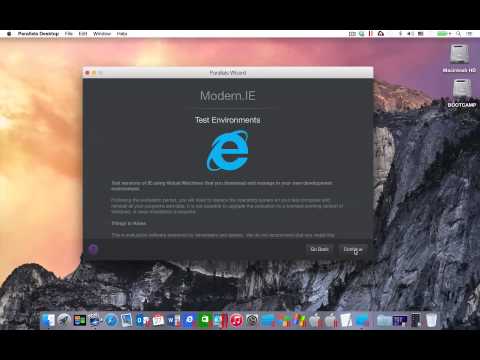
Tipps
-
Sie können die Ansicht Ihrer virtuellen Maschine in den Vollbild-, Fenstermodus und andere integrierte Ansichtsoptionen ändern, indem Sie in der Menüleiste auf „Ansicht“klicken.
Warnungen
-
Betriebssysteme, die über Parallels Desktop installiert werden, erfordern möglicherweise die Installation eines Registrierungs- oder Lizenzschlüssels.
-







